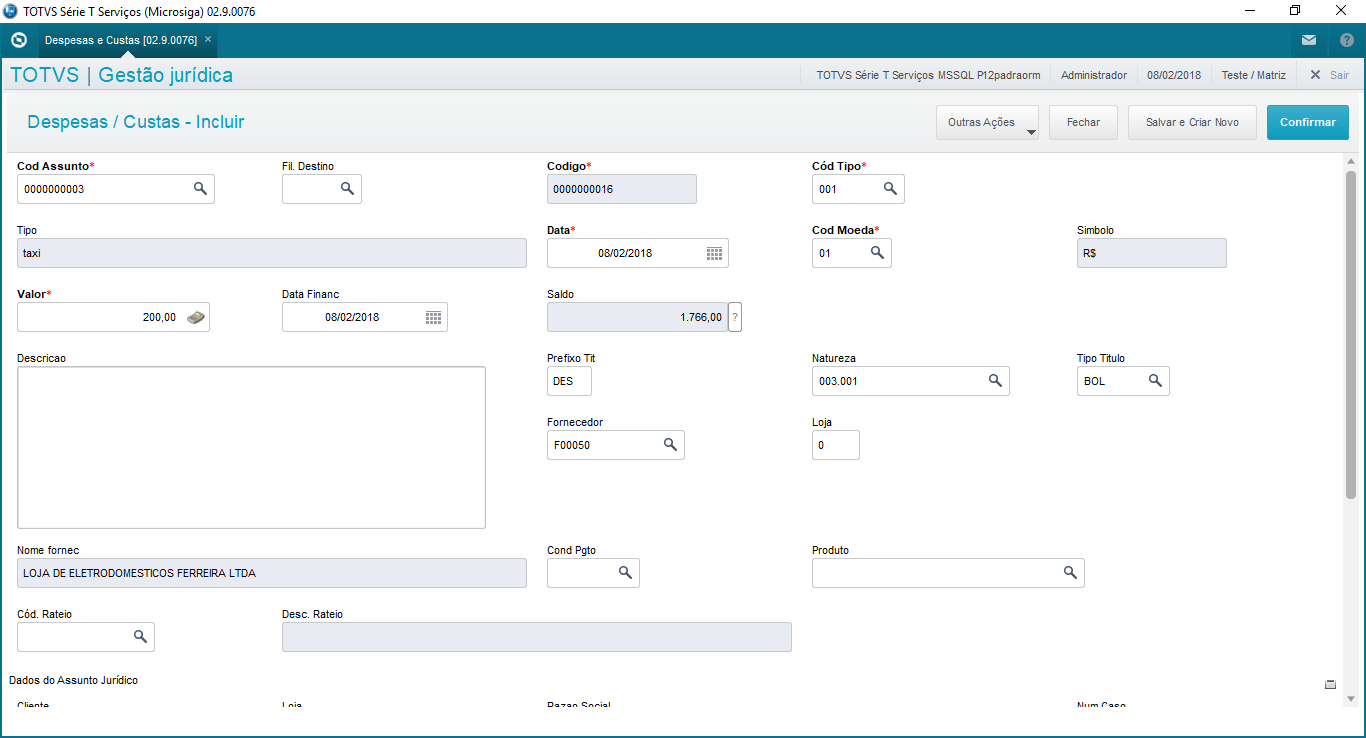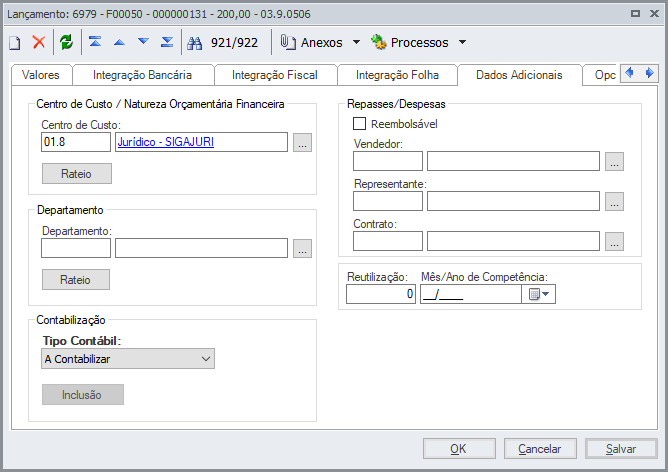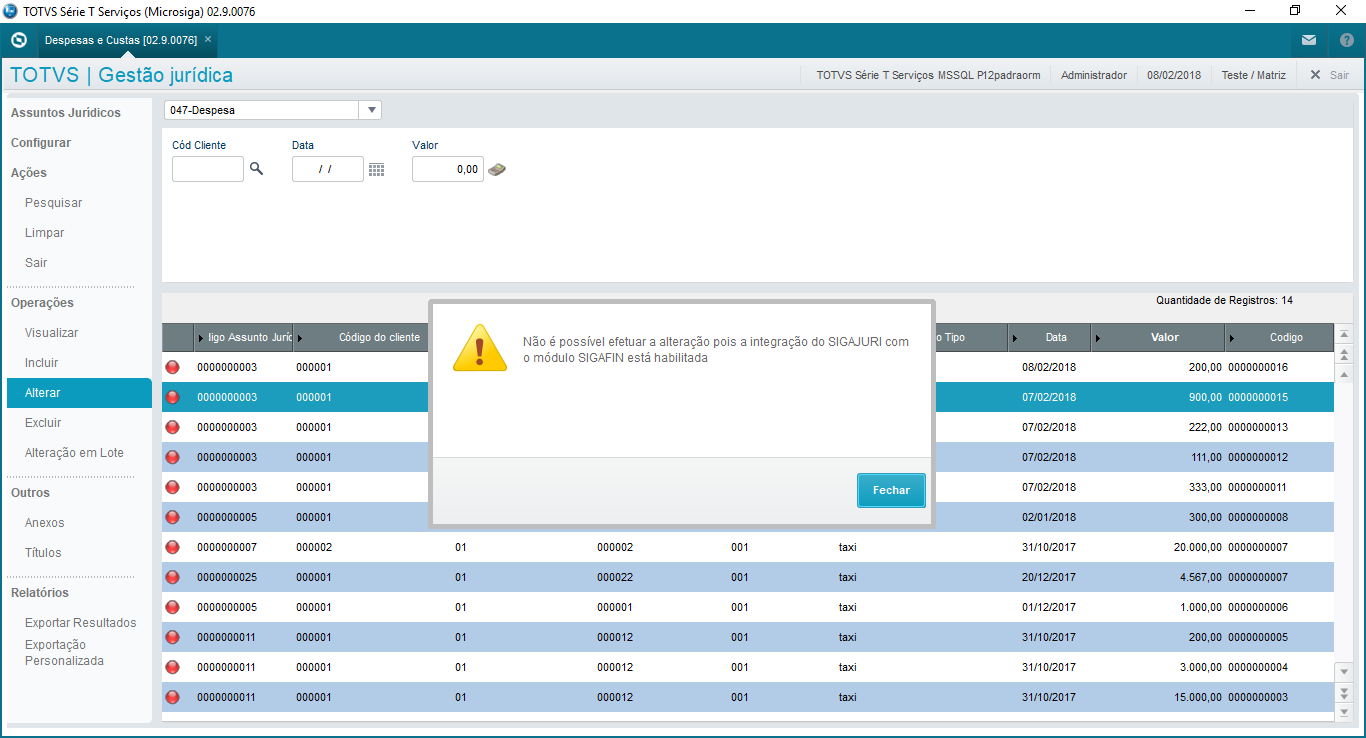Histórico da Página
...
- Incluindo uma Despesa:
- No modulo Gestão Jurídica (SIGAJURI), acesse Atualizações / Assunto Jurídico / Pesquisa.
- Selecione o Tipo de Assunto Jurídico onde foi incluído o campo Centro de Custo citado acima.
- Pesquise o Processo que deseja utilizar o selecione e clique em Alterar.
- Preencha o campo Centro de Custo e clique em Confirmar, para salvar a alteração.
- Este campo será utilizado no momento da geração da Despesa para gerar o financeiro (titulo a pagar) e assim enviar para o RM.
- Lembrando que o Centro de Custo utilizado, deve ter sido integrado pelo EAI vindo do RM para o Protheus.
- Ainda no modulo Gestão Jurídica (SIGAJURI), acesse Atualizações / Assunto Jurídico / Despesas e Custas.
- Clique em Incluir, preencha as informações necessarias para incluir uma Despesa, lembrando que o tipo da Despesa deve estar com a integração contabil e financeira ativa.
- Preencha as demais informações para incluir a Despesa e clique em Confirmar.
- Lembrando que as informações preenchidas nos campos de Moeda, Natureza e Fornecedor deve ter sido integradas pelo EAI vindo do RM para o Protheus.
- Após o termino, será apresentada a mensagem informando que o registro foi inserido com sucesso.
- Volte para a tela de Pesquisa de Despesa, selecione a Despesa e clique em Titulos, para visualizar o titulo a pagar que foi gerado.
- No titulo a pagar, nos campos Hitórico(E2_HIST) e Id.Mov.(E2_IDMOV), poderá ser visto o código do lançamento gerado no RM.
- Acessando o RM rotina BackOffice / Gestão Financeira / Contas a Pagar e Receber / Lançamentos, poderá ser visto o Lançamento RM que foi gerado a partir partir do Titulo a Pagar Protheus.
- Clique 2 vezes no Lançamento para acessa-lo e visualizar suas informações:
- Informações como Centro de Custo e Natureza poderam ser vista acessando o botão Rateio
- Excluindo uma Despesa:
- Caso a Despesa a ser excluida, já tenha sido baixada no RM, o Protheus não permitirá que esta ação ocorra.
- Pesquise e selecione um Despesa que ja tenha sido baixada no RM.
- Lançamento 6978, já baixado no RM.
- No modulo Gestão Jurídica (SIGAJURI), acesse Atualizações / Assunto Jurídico / Despesas e Custas.
- Selecione a Despesa que teve o titulo a pagar já baixado no RM, e clique em Excluir e Confirme a operação.
- Neste momento será consultado o RM para verificar se o titulo a pagar já foi pago, caso ele já tenha sido pago será apresentada a mensagem:
- Neste momento será consultado o RM para verificar se o titulo a pagar já foi pago, caso ele já tenha sido pago será apresentada a mensagem:
- Alterando uma Despesa:
- Caso seja selecionada uma Despesa para alteração que tenha gerado o titulo a pagar, o sistema não permitirá esta alteração, por motivos de consistencia da informação entre os módulos e sistemas.
- Se for necessario efetuar esta operação deve-se exluir e incluir novamente a Despesa.
- Ao tentar alterar a Despesa, será apresentada a mensagem:
...
Visão Geral
Import HTML Content
Conteúdo das Ferramentas
Tarefas